Matplotlib可视化教程
本文会逐步整理maplotlib常见用法
- matplotlib版本:3.1.1
import matplotlib.pyplot as plt
import numpy as np
import random
基础图表
基本示例
# 生成数据
x = np.linspace(0, 10, 1000)
y = x**2
plt.figure() # 新建一个空画布
plt.plot(x, y) # 绘图
plt.show()
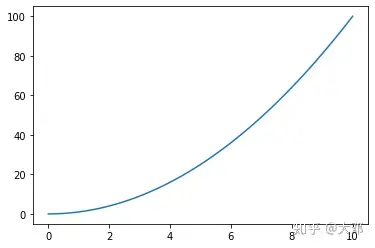
另一种实现方式;
#生成数据
x = np.linspace(0, 10, 1000)
y = x**3
fig, ax = plt.subplots() # 创建画布(包含axes)
ax.plot(x, y)
plt.show()
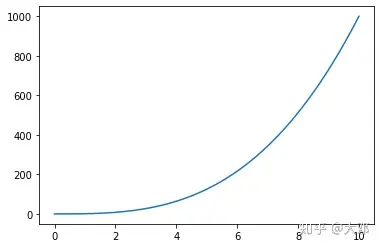
折线图
- 设置标题;
- 画布大小设置;
- 线型设置;
# 生成数据
x = np.linspace(-10, 10, 1000)
plt.figure(figsize=(8, 5)) # 新建一个空画布,设置尺寸
plt.plot(x, np.sin(x), ':r', label='sin(x)')
plt.plot(x, np.cos(x), '-.g', label='cos(x)')
plt.legend() # 显示图例
plt.title("I'm Title")
plt.show()
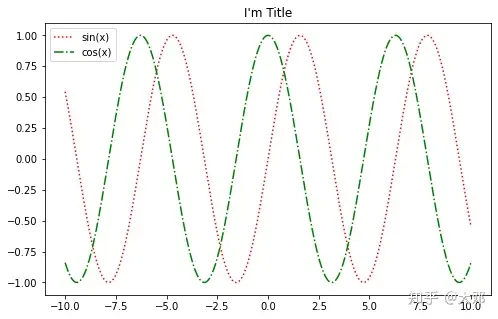
中文显示(默认中文会显示方框);
坐标轴文本设置;
# 指定字体,默认不支持中文显示
# 显示中文
plt.rcParams['font.sans-serif'] = ['SimHei'] #Windows
#plt.rcParams['font.sans-serif'] = ['Arial Unicode MS'] #Mac
plt.rcParams['axes.unicode_minus'] = False
# 生成数据
x = np.linspace(-10, 10, 1000)
plt.figure(figsize=(8, 5)) # 新建一个空画布,设置尺寸
plt.plot(x, np.sin(x), ':r', label='sin(x)')
plt.plot(x, np.cos(x), '-.g', label='cos(x)')
plt.legend() # 显示图例
plt.title("我是中文标题")
plt.ylabel('我是Y轴')
plt.show()
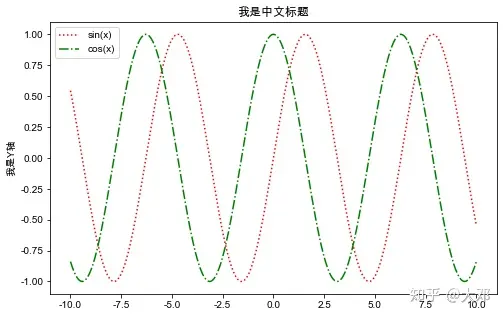
柱状图/直方图
- 标题/标题位置设置;
- 图例显示;
# 示例数据,
cate = ['Apple', 'Huawei', 'Xiaomi', 'Oppo', 'Vivo', 'Meizu']
data1 = [123, 153, 157, 107, 98, 142]
data2 = [56, 77, 93, 68, 45, 67]
plt.figure(figsize=(8, 5)) # 新建一个空画布,设置尺寸
plt.bar(cate, data1, label='总计')
plt.bar(cate, data2, label='线上')
plt.legend()
plt.title('各手机品牌销售额对比',
# 设置标题位置
loc="left")
plt.show()
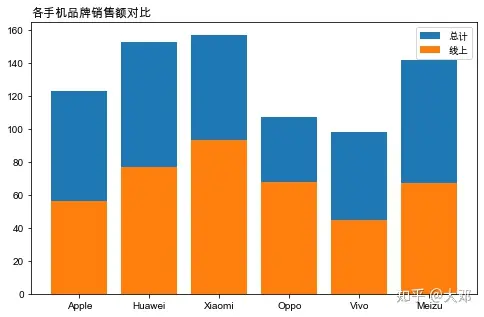
- 图像不重叠;
- 设置字体/字体大小;
- 刻度值设置;
# 示例数据,
cate = ['Apple', 'Huawei', 'Xiaomi', 'Oppo', 'Vivo', 'Meizu']
data1 = [89, 45, 56, 74, 23, 21]
data2 = [56, 77, 93, 68, 45, 67]
x_location = np.arange(len(cate))
plt.figure(figsize=(8, 5)) # 新建一个空画布,设置尺寸
plt.bar(x_location, data1, label='线下', width=0.3)
plt.bar(x_location+0.3, data2, label='线上', width=0.3)
# 为X轴设置刻度值
plt.xticks(x_location+0.15, cate)
plt.legend()
plt.title('各手机品牌销售额对比', loc="left",
# 设置标题字体
fontdict={'fontsize':18,'color':'red'})
plt.show()
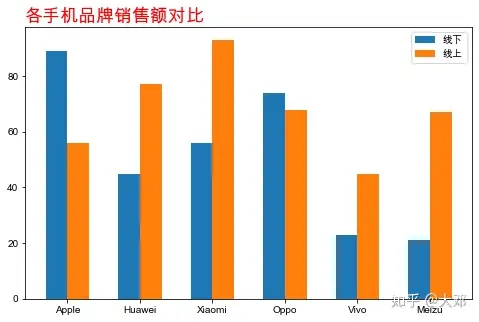
纵向显示
如遇标签过长,可选择纵向显示图像;
# 示例数据,
cate = ['Apple', 'Huawei', 'Xiaomi', 'Oppo', 'Vivo', 'Meizu']
data1 = [89, 45, 56, 74, 23, 21]
data2 = [56, 77, 93, 68, 45, 67]
x_location = np.arange(len(cate))
plt.figure(figsize=(8, 5)) # 新建一个空画布,设置尺寸
plt.barh(x_location, data1, label='线下', height=0.3)
plt.barh(x_location+0.3, data2, label='线上', height=0.3)
# 为X轴设置刻度值
plt.yticks(x_location+0.15, cate)
plt.legend()
plt.title('各手机品牌销售额对比', loc="left",
# 设置标题字体
fontdict={'fontsize':18,'color':'red'})
plt.show()
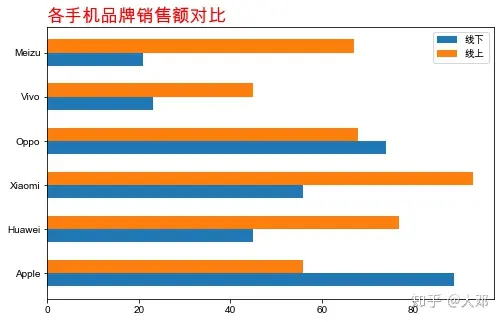
饼图
- 基础示例;
- 显示百分比;
# 示例数据
cate = ['Apple', 'Huawei', 'Xiaomi', 'Oppo', 'Vivo', 'Meizu']
data = [153, 124, 107, 99, 89, 46]
plt.figure(figsize=(5, 5)) # 新建一个空画布,设置尺寸
plt.pie(data, labels=cate,
# 显示百分比,支持调用方法
autopct='%.2f%%')
plt.show()
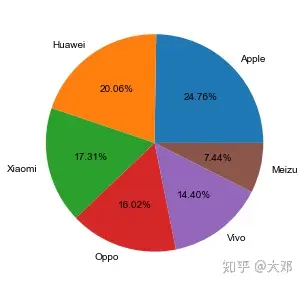
- 突出显示类目;
- 显示阴影;
# 示例数据
cate = ['Apple', 'Huawei', 'Xiaomi', 'Oppo', 'Vivo', 'Meizu']
data = [153, 124, 107, 99, 89, 46]
plt.figure(figsize=(5, 5)) # 新建一个空画布,设置尺寸
plt.pie(data, labels=cate,
# 对应类目偏移,0为不偏移
explode=[0,0.1,0,0,0.2,0],
autopct='%.2f%%',
shadow=True)
plt.show()
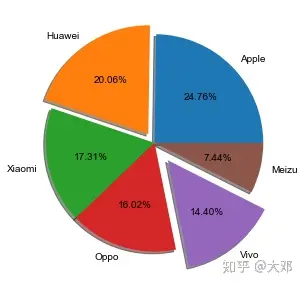
- 标签文本设置
- 颜色设置
# 示例数据
cate = ['Apple', 'Huawei', 'Xiaomi', 'Oppo', 'Vivo', 'Meizu']
data = [153, 124, 107, 99, 89, 46]
plt.figure(figsize=(8, 8)) # 新建一个空画布,设置尺寸
plt.pie(data,
labels=cate,
explode=[0,0.1,0,0,0,0],
autopct='%.2f%%',
shadow=True,
# 自定义颜色,不需要于类目数相等,循环调用
colors=['#FFC0CB', '#FF00FF', '#FFD700', '#FFA500', '#00FF7F', 'blue'],
# 文本设置,包括字体,大小,颜色等属性
textprops={'fontsize':12,'color':'red'})
plt.legend()
plt.show()
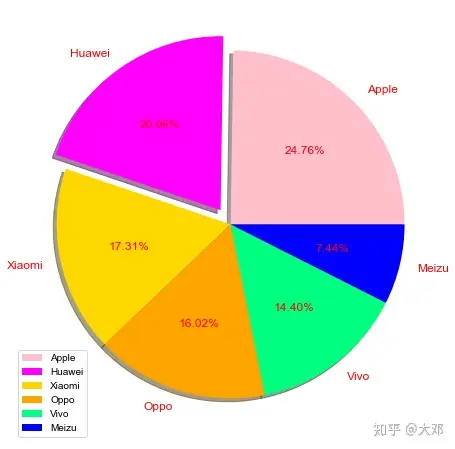
散点图
- 基础示例;
data_x = [random.randint(1, 100) for _ in range(1000)]
data_y = [random.randint(1, 100) for _ in range(1000)]
plt.figure(figsize=(8, 8))
plt.scatter(data_x, data_y)
plt.show()
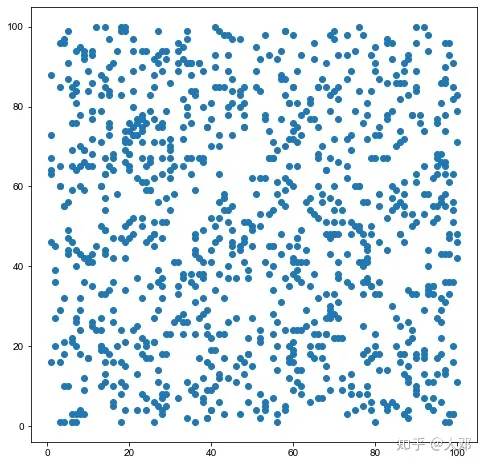
- 设置散点颜色;
- 设置散点大小;
- 透明度设置;
N = 100
x = np.random.rand(N)
y = np.random.rand(N)
colors = np.random.rand(N)
area = np.pi * (15 * np.random.rand(N))**2
plt.figure(figsize=(8, 8))
plt.scatter(x, y,
# 图形大小
s=area,
# 颜色
c=colors,
# 透明度
alpha=0.3)
plt.show()
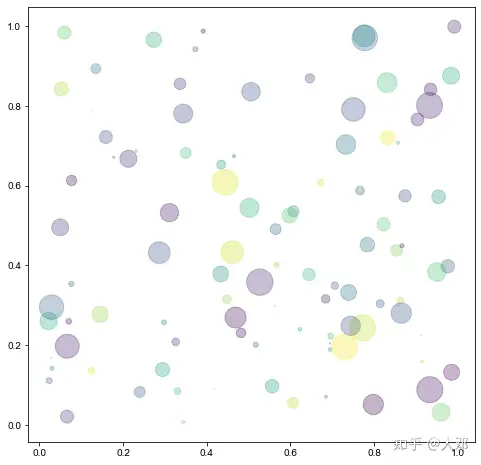
图表动态刷新
交互模式
- 我们在训练模型的时候,可能需要去不停去更新图表数据;
# jupyter中动态显示需要
from IPython import display
x, y1, y2 = [], [], []
plt.ion() # 交互模式打开
for i in np.linspace(0,20,500):
x.append(i)
y1.append(np.cos(i))
y2.append(np.sin(i))
plt.figure(figsize=(12, 2))
plt.clf()
plt.ylim(-1, 1) # 设置y轴刻度值最大最小值
plt.plot(x, y1, '--r')
plt.plot(x, y2, 'g')
plt.pause(0.1)
display.clear_output(wait=True) # 清除输出
plt.ioff() # 关闭交互模式
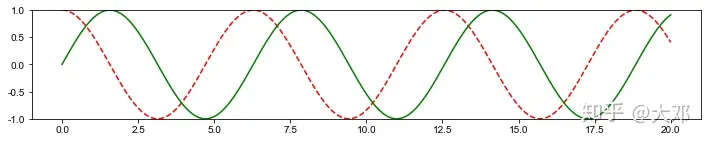
子图/图表风格
- 多子图;
- 图表风格设置;
# 可用风格
style_list = plt.style.available
# 数据
cate = ['Apple', 'Huawei', 'Xiaomi', 'Oppo', 'Vivo', 'Meizu']
data1 = [89, 45, 56, 74, 23, 21]
data2 = [56, 77, 93, 68, 45, 67]
x_location = np.arange(len(cate))
plt.figure(figsize=(20, 40))
for i, style in enumerate(style_list):
with plt.style.context(style): # 设置图表风格
plt.subplot(7, 4, i+1)
plt.bar(x_location, data1, label='线下', width=0.3)
plt.bar(x_location+0.3, data2, label='线上', width=0.3)
# 为X轴设置刻度值
plt.xticks(x_location+0.15, cate)
plt.title(style,
fontdict={'fontsize':20,'color':'red'})
plt.show()
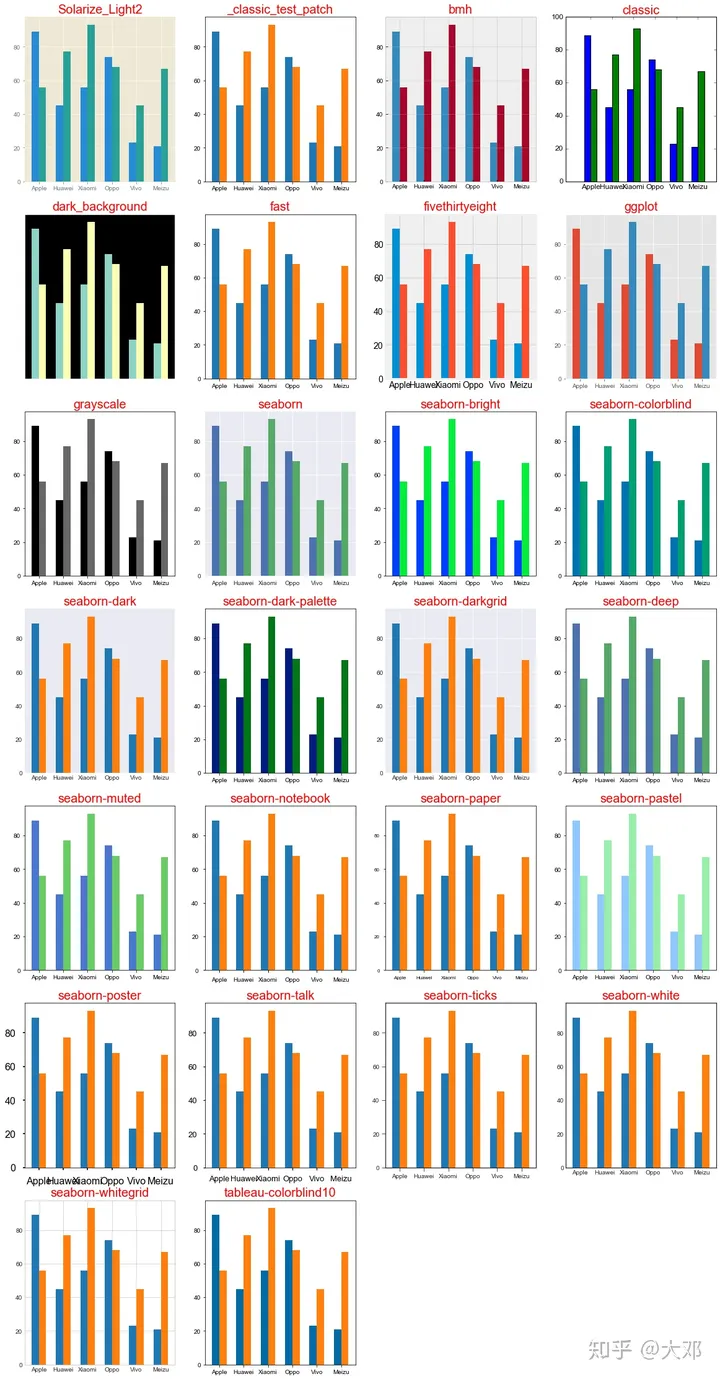
图片显示
- 指定图片通道(RGB为例);
from PIL import Image
img = Image.open('img/新垣结衣.jpeg')
plt.figure(figsize=(15, 8))
plt.subplot(1, 2, 1)
plt.imshow(img)
plt.axis('off') # 关掉坐标轴为 off
plt.subplot(1, 2, 2)
# 显示灰度图片
plt.imshow(img.convert('L'), cmap='gray')
plt.axis('off') # 关掉坐标轴为 off
plt.show()

如果您发现该资源为电子书等存在侵权的资源或对该资源描述不正确等,可点击“私信”按钮向作者进行反馈;如作者无回复可进行平台仲裁,我们会在第一时间进行处理!
评价 0 条
- 最近热门资源
- 银河麒麟桌面操作系统备份用户数据 123
- 统信桌面专业版【全盘安装UOS系统】介绍 117
- 银河麒麟桌面操作系统安装佳能打印机驱动方法 109
- 银河麒麟桌面操作系统 V10-SP1用户密码修改 102









